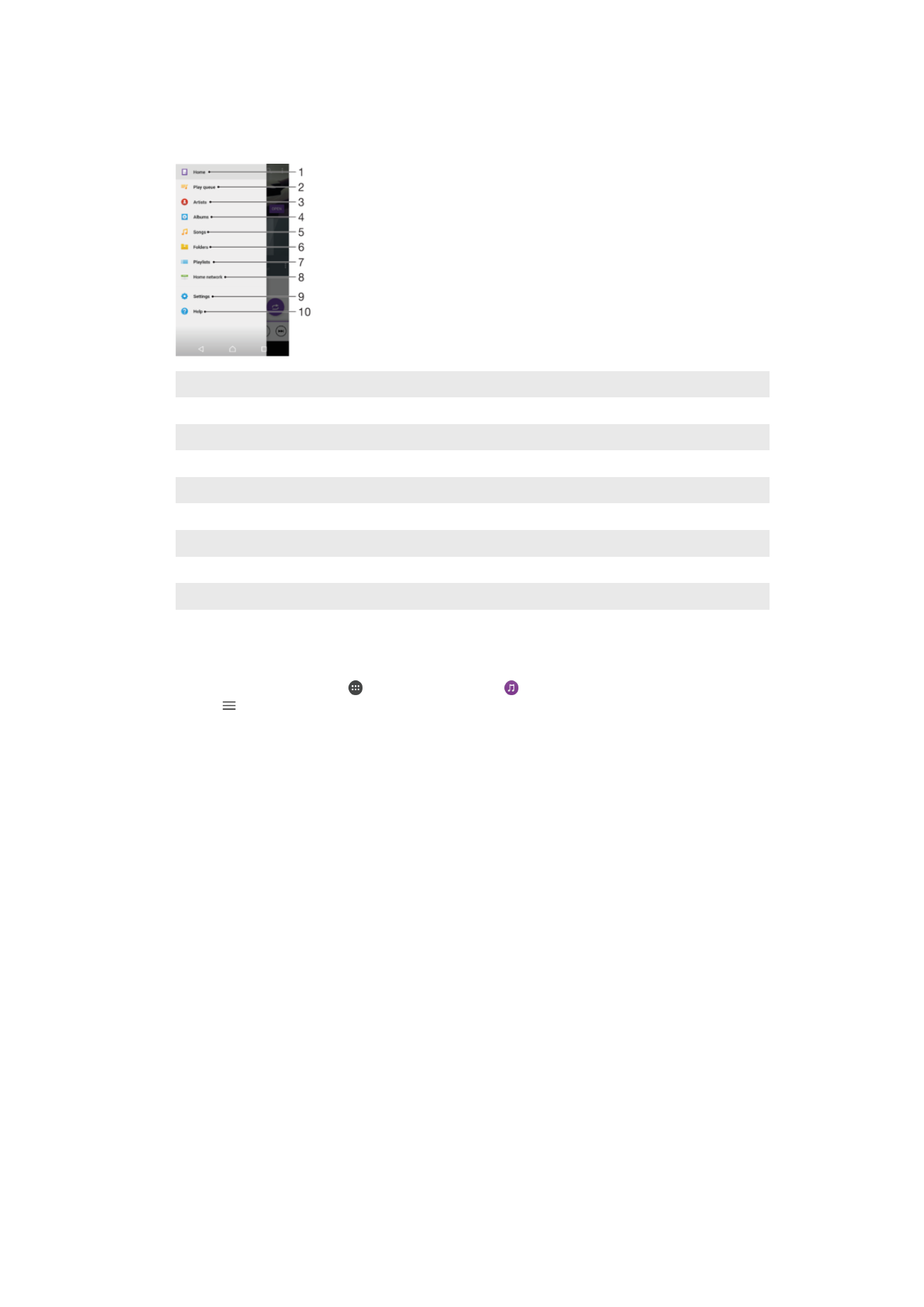
Afspeellijsten
In het startscherm Muziek kunt u uw eigen afspeellijsten maken op basis van de muziek
die op uw apparaat is opgeslagen.
90
Dit is een internetversie van deze publicatie. © Uitsluitend voor privégebruik afdrukken.
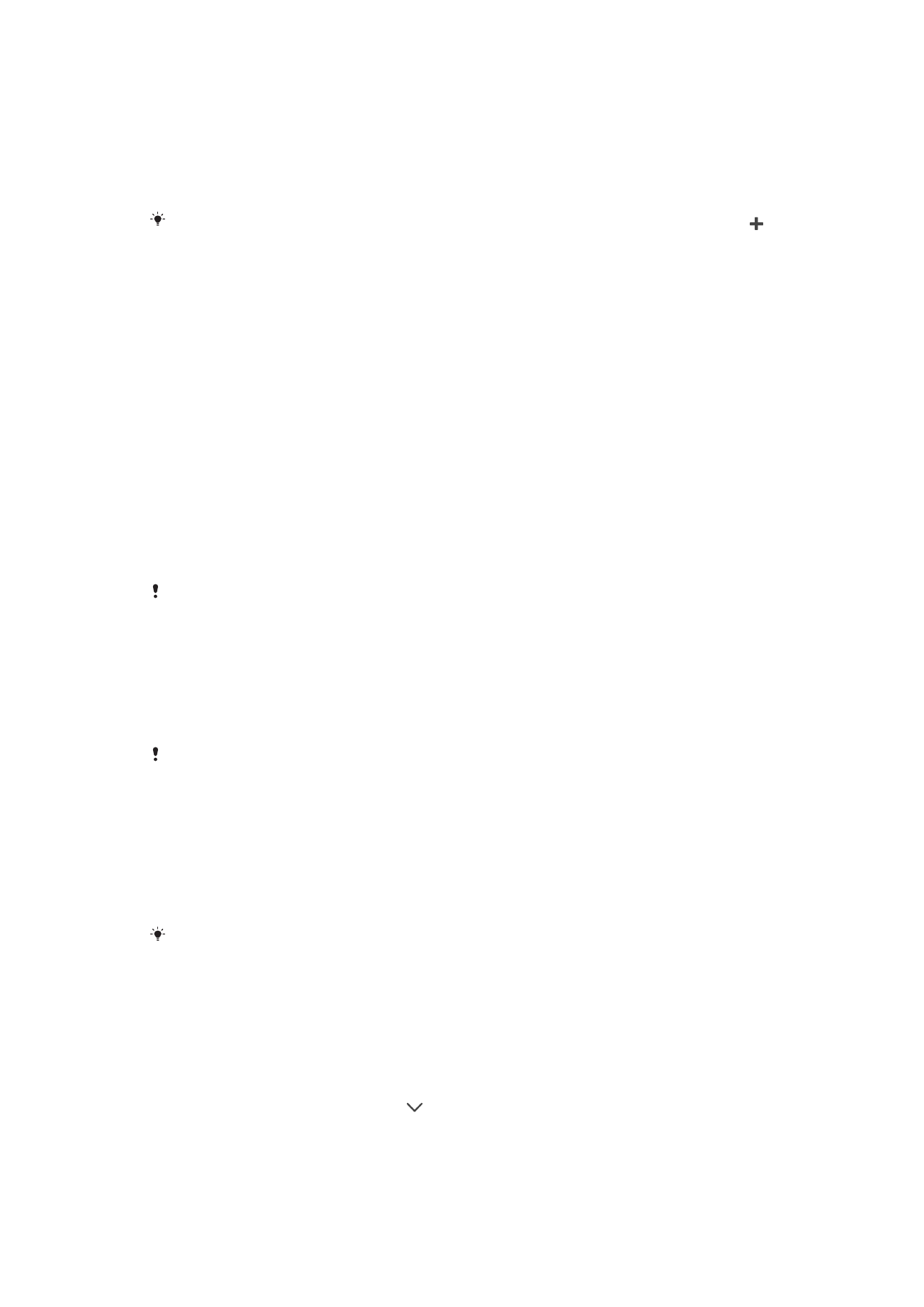
Zelf playlists maken
1
Houd in het startscherm Muziek de naam aangeraakt van het album of nummer
dat u aan een playlist wilt toevoegen.
2
Tik in het menu dat wordt geopend op
Toevoegen aan playlist > Nieuwe
afspeellijst maken.
3
Voer een naam in voor de playlist en tik op
OK.
U kunt ook het startschermmenu Muziek openen, op
Afspeellijsten tikken en vervolgens op
om een nieuwe playlist te maken.
Uw eigen playlists afspelen
1
Open het menu Muziek en tik op
Afspeellijsten.
2
Selecteer onder
Afspeellijsten de afspeellijst die u wilt openen.
3
Tik op een nummer of op
Shuffle alles als u alle nummers wilt afspelen.
Nummers toevoegen aan een playlist
1
Ga vanuit het startscherm Muziek naar het nummer of album dat u wilt toevoegen
aan een playlist.
2
Raak de titel van het nummer of album aan en houd deze vast, tik vervolgens op
Toevoegen aan playlist.
3
Tik op de naam van de playlist waaraan u het album of het nummer wilt
toevoegen. Het album of het nummer wordt nu aan de playlist toegevoegd.
Een nummer verwijderen uit een afspeellijst
1
Houd in een afspeellijst de titel vast van het nummer dat u wilt verwijderen.
2
Tik op
Verwijderen uit afspeellijst.
Mogelijk kunt u een nummer niet verwijderen dat op de geheugenkaart of in het interne
geheugen van het apparaat is opgeslagen.
Een afspeellijst verwijderen
1
Open het menu Muziek en tik op
Afspeellijsten.
2
Raak de afspeellijst aan die u wilt verwijderen en houd deze vast.
3
Tik op
Verwijderen.
4
Tik opnieuw op
Verwijderen om uw keuze te bevestigen.
Slimme afspeellijsten kunt u niet verwijderen.